隨著電子書的盛行,我們越來越常在線上參閱文章。然而,並不是任何時候都可以好好的瀏覽完整篇文章,這個時候,你就可以利用 macOS 作業系統裡內建的工具 「Summarize」來為你的文章做彙整、摘要。
Summarize 是什麼
在 macOS 作業系統裡,有內建的好用工具「Summarize」,可以將大量的文字檔案內容,在最大限度保存原文意思的情況下,刪除多餘的句子,將文章總結成短短數句話,最後生成文本摘要。
那為什麼我們平常都沒發現「Summarize」呢?因為「Summarize」在原廠設定是關閉的狀態,若想使用,請先依以下步驟開啟喔:
- 從 Apple 選單中打開「系統偏好設定」,然後點選「鍵盤」。
- 點選「快速鍵」的選單。
- 在選單中找到並點擊「服務」。
- 在「服務」找到「文字」並打開下拉選單。
- 向下滾動,直到找到「摘要」並點選該複選框。
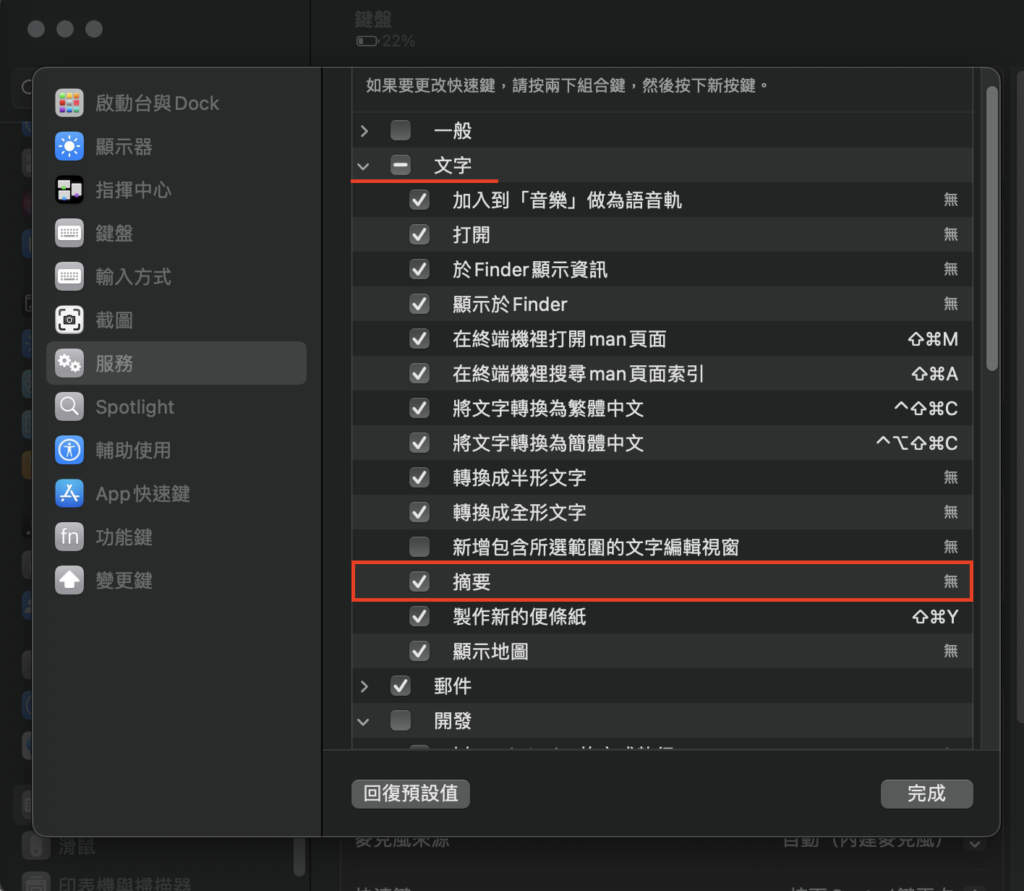
如何使用 Summarize
Summarize 支援 Pages、TextEdit、Apple Notes,也可以處理 Safari 和 Firefox 等瀏覽器中的文章,甚至 Mail 應用程式中的文本也可進行彙整,但它並不適用於 PDF 檔案。
使用步驟如下:
- 打開支援的相關檔案或瀏覽器,並框選想要進行彙整的內容
- 使用自定義的 Summarize 快捷鍵,或可在以下兩個位置點擊 Summarize 。(以 Safari 為例)
a. 點擊 menu 欄位的「 Safari 」,選擇 Services 並在文字服務區中點擊 Summarize。
b. 點選右鍵出現選單後,選擇 Services 展開選項,最後點選 Summarize。 - 最後會出現一個視窗,透過選擇句子,Summarize 會從其中判斷重點,最後呈現給在螢幕前的使用者
這樣一篇簡單的摘要就出現囉!
你的下一步
如果想更了解更多蘋果電腦 macOS 作業系統的最新相關知識,TWDC 提供 macOS IT 人員相關學習課程,透過實際案例及練習,帶領你成為專業 macOS IT。想了解更多,歡迎與我們諮詢。
原文連結:https://appleinsider.com/inside/macos/tips/how-to-use-summarize-in-macos-to-shorten-documents